Исторически первым типом данных, для работы с которыми компьютеры изобрели, были числа.
В 50-е годы XX в. развитие новых типов данных шло по пути расширения числовых типов:
- · целые числа без знака;
- · целые числа со знаком;
- · действительные числа;
- · действительные числа повышенной точности.
Тогда же с помощью целых чисел начали кодировать символьную информацию, и компьютеры начали работать с текстами.
В 60-е годы объемы оперативной памяти и производительности процессоров увеличились достаточно, чтобы компьютеры могли начать работать с графикой — тогда целыми числами начали кодировать цвета отдельных точек изображения.
Значительно позднее (в 80-е годы) компьютеры стали оснащаться средствами для работы со звуком, тогда же появились и первые стандарты для цифрового кодирования звуков.
Дальнейшее наращивание мощности процессоров и объемов оперативной памяти позволило использовать компьютеры для хранения и обработки видеоинформации.
Технология мультимедиа. Создание мультимедийной презентации
О современных компьютерах говорят как о мультимедийных устройствах.
Под словом мультимедиа понимают способность сохранения в одной последовательности данных разных видов информации: числовой, текстовой, логической, графической, звуковой и видео.
Устройства компьютера, предназначенные для работы со звуковой и видеоинформацией, называют устройствами мультимедиа. К ним также относят устройства для записи и воспроизведения мультимедийных данных — дисководы CD-ROM, DVD и т. п.
Специальные программы, позволяющие создавать, редактировать и воспроизводить мультимедийные данные, называют мультимедийными программными средствами.
В последнее время создано много мультимедийных программных продуктов. Это и энциклопедии из самых разных областей жизни (история, искусство, география, биология, музыка) и обучающие программы (по иностранным языкам, физике, химии) и так далее.
Мультимедийные программные продукты могут быть интерактивными, т.е. пользователь может активно взаимодействовать с программой, управлять её.
Компьютерные презентации являются одним из видов мультимедийных проектов. Компьютерные презентации часто применяются в рекламе, при выступлениях на конференциях и совещаниях, они могут также использоваться на уроках в процессе объяснения материала учителем или докладов учеников.
В основе любой презентации лежит набор слайдов, на которых размещаются текст, графики, рисунки. Электронные слайды подобны обычным фотографическим, но издаются гораздо проще. Программа PowerPoint сама запрашивает всю необходимую текстовую и числовую информацию, а также предоставляет множество готовых вариантов дизайна и шаблонов содержания.
Процесс создания презентации в Microsoft PowerPoint состоит из таких действий, как выбор общего оформления, добавление новых слайдов и их содержимого, выбор разметки слайдов, изменение при необходимости оформления слайдов, изменение цветовой схемы, применение различных шаблонов оформления и создание таких эффектов, как эффекты анимации при демонстрации слайдов.
Создание мультимедийной презентации
Сразу после запуска PowerPoint появляется окно презентации с первым титульным слайдом; справа в области задач приложения видно окно Создание презентации. Оно позволяет выбрать способ создания документа. Первый раздел Открыть презентацию дает возможность открыть уже существующую презентацию. В разделе Создание перечислены возможные варианты создания новой презентации:
- · новая презентация без какого-либо форматирования(Слайды имеют минимум элементов оформления и цвета к ним не применены);
- · презентация Из шаблона оформления (Презентация создается на основе имеющегося шаблона Microsoft PowerPoint, содержащего основные элементы оформления, шрифты и цветовую схему. Кроме стандартных шаблонов Microsoft PowerPoint можно использовать самостоятельно созданные шаблоны);
- · презентация Из мастера автосодержания с заранее заданной структурой содержания (Для применения шаблона оформления, включающего предлагаемый текст для слайдов, используется мастер автосодержимого. Затем в предложенный текст вносятся необходимые изменения).
PowerPoint позволяет создавать презентации с очень большим количеством слайдов. Чтобы управлять этим огромным объемом информации, в программе Microsoft PowerPoint существуют три основных режима: обычный режим, режим сортировщика слайдов и показ слайдов. На основе этих основных режимов можно выбрать режим по умолчанию.
Обычный режим — это основной режим редактирования, который используется для записи и разработки презентации. Этот режим позволяет упростить выполнение многих операций. Он имеет три рабочие области. Левая область содержит вкладки, позволяющие переходить от структуры текста слайда (вкладка Структура) к слайдам, отображаемым в виде эскизов (вкладка Слайды).
Правая область — область слайдов, которая отображает крупный вид текущего слайда. Нижняя область — область заметок.
Режим сортировщика слайдов
Режим сортировщика слайдов — это монопольное представление слайдов в форме эскиза. Демонстрирующий миниатюры всех слайдов, равномерно расположенные в окне просмотра. По окончании создания и редактирования презентации сортировщик слайдов дает общую картину презентации, облегчая изменение порядка слайдов, их добавление или удаление, а также просмотр эффектов перехода и анимации.
Показ слайдов занимает весь экран компьютера, как при реальной презентации. Презентация отображается во весь экран так, как она будет представлена аудитории. Можно посмотреть, как будут выглядеть рисунки, временные интервалы, фильмы, анимированные элементы и эффекты перехода будут выглядеть в реальном виде.
Добавлять новые слайды к презентации можно различными способами:
- · На панели форматирования щелкните кнопку Создать слайд;
- · С помощью меню дайте команду Вставка>Создать слайд;
- · С помощью комбинации клавиш [CTRL]+[M];
- · В режиме структура нажав клавишу [ENTER];
- · В области структуры вызовите контекстное меню правой кнопкой мыши и выберите Создать слайд.
В области Структура или Слайды в обычном режиме выделите слайды, которые требуется удалить. (Если требуется выделить слайды по порядку, щелкните их, удерживая клавишу [SHIFT]. Для произвольного выделения файлов удерживайте нажатой клавишу [CTRL].) В меню Правка выберите команду Удалить слайд или нажмите кнопку [DELETE].
Последовательность созданных слайдов можно легко изменять перетаскивая их с помощью мыши.
Процедура заполнения слайда информацией одинакова для слайдов всех видов. Достаточно щелкнуть мышью в выбранной области и набрать или скопировать свой текст, добавить рисунок, диаграмму и т.д.
Примечание. Если текст не умещается в рамке, размер его шрифта и межстрочное расстояние при добавлении текста будут уменьшаться так, чтобы текст уместился в рамке.
Для добавления текстовой области выберите Вставка>Надпись. Укажите щелчком нужное место расположения надписи на слайде, задайте если необходимо нужные размеры надписи, перетащив ее границы, и введите текст или вставьте его из буфера обмена.
Термин «макет» относится к расположению объектов на слайде. В макетах содержатся рамки, которые в свою очередь включают текст, такой как заголовки слайдов или маркированные списки, и основное содержимое слайда: таблицы, диаграммы, рисунки, фигуры и картинки.
Каждый раз при добавлении нового слайда можно выбрать для него макет в области задач Разметка слайда. Данная область содержит широкий ряд макетов. Также можно выбрать пустой макет.
Применение разметки слайда:
- · В меню Формат выберите команду Разметка слайда.
- · В обычном режиме в области Слайды выберите слайды, к которым требуется применить разметку.
- · В области задач Разметка слайда выберите нужный макет.
Самый простой способ изменения внешнего вида презентации — это применение шаблона. Смена шаблона влечет модификацию цветовой схемы, от которой зависят цвета элементов презентации, влияет на дизайн фона и принимаемые по умолчанию параметры форматирования текста. Поставляемые в комплекте PowerPoint шаблоны дизайна разработаны профессиональными художниками и гарантируют элегантность и привлекательность презентации.
Применение шаблона слайда:
- · В меню Формат выберите команду Оформление слайда.
- · Для применения шаблона оформления ко всем слайдам (и образцу слайдов) выберите нужный шаблон.
- · Для применения шаблона к отдельному слайду выберите эскиз этого слайда в области Слайды. В области задач выберите шаблон и щелкните значок со стрелкой, а затем выберите команду Применить к выделенным слайдам.
- · Для применения шаблона одновременно к нескольким выбранным слайдам выберите их эскизы в области Слайды и в области задач выберите нужный шаблон.
Увеличить количество вариантов оформления презентации, при использовании шаблона, можно с помощью цветовой схемы слайда. Цветовая схема состоит из восьми цветов, используемых при оформлении слайда для цветового выделения, выделения фона, текста или отдельных строк, теней, текста заголовка, заливок и гиперссылок. Цветовая схема задается в примененном шаблоне.
Изменяя цветовую схему следует учитывать как будет выводиться презентация. Темных фон хорошо выглядит при показе презентации на экране компьютера в затемненном зале. Светлый фон и темный текст неплохо отображаются при ярком освещении. Если презентации должна выводится на пленки, то лучше применять яркие цвета.
PowerPoint содержит двенадцать стандартных цветовых схем. Таким образом, у вас существует возможность один и тот же шаблон оформления презентации представить двенадцатью различными способами. Причем сделать это можно как для одного, так и для всех слайдов презентации. Если ни одна из стандартных цветовых схем не подходит, можно создать свою.
Многие стандартные шаблоны содержат местозаполнители (рамки), которые предназначены для вставки рисунков, диаграмм, автофигур и других объектов. Все эти объекты повышают привлекательность презентации, но не стоит забывать и об аудитории — не заставляйте ее просматривать слишком много иллюстраций.
Даже если макет слайда не предусматривает место для графических объектов, вы можете вставить их с помощью команд меню Вставка. Для форматирования графических объектов используются команды меню Формат, а также элементы управления панелей инструментов Рисование и Настройка изображения.
В презентацию могут быть добавлены музыка и звуковые эффекты. На слайде, в который добавлена музыка или звуковые эффекты, появляется значок, соответствующий звуковому файлу. Вы можете как будет запускаться музыка и какое время она должна звучать.
Фоновые видеофайлы в PowerPoint называются фильмами. Обычно фильм включает речь докладчика, который не может лично присутствовать на презентации. Фильм можно также использовать как пособие при обучении.
Источник: vuzlit.com
2.5 Мультимедийные презентации как инструмент визуализации и наглядного представления информации
Назначение, возможности программ создания мультимедийных презентаций
Презентация (от лат. praesento – передаю, вручаю или англ. present – преподносить) — это современный эффективный способ устного или письменного представления информации, в котором удачно сочетаются возможности справочника, методической или дидактической разработки и т.д. Презентация – это электронный документ комплексного мультимедийного содержания с возможностями управления воспроизведением.
Средства разработки динамических презентаций развиваются по двум направлениям: · для непрофессиональных пользователей: PowerPoint фирмы Microsoft, Freelance Graphics фирмы Lotus, Harvard Graphics фирмы Software Publishing; · для профессионалов с более развитыми возможностями: Visual Reality for Windows фирмы Visual Software, Action и Macromedia Director фирмы Macromedia, Astound фирмы Gold Disk. Для подготовки и проведения презентаций в настоящее время широко используется приложение презентационной графики PowerPoint, входящий в комплект поставки пакета Microsoft Office Мультимедийная презентация – презентация, выполненная с помощью специализированной программы на компьютере, в которой задействованы все современные мультимедийные возможности: она включает графику и анимацию, тексты и таблицы, фотографии, видео- и аудиоматериалы. Преимущества применения мультимедийных презентаций — происходит одновременное включение зрительного и слухового восприятия, что повышает эффективность восприятия информации; — увеличивается выразительность, наглядность и зрелищность излагаемого материала; — происходит структурирование излагаемого материала, ориентированное на цели выступления; — весь отобранный и подготовленный материал представляется в концентрированном, сжатом виде; — создаются оптимальные условия для восприятия информации (общие дизайнерские или частные – анимационные – решения); — исключается вероятность ошибочной трактовки мыслей. Презентация позволяет повысить вероятность убеждения и степень усвоения на 43%. -2-
Разработка содержания, выбор структуры, дизайна, параметров показа
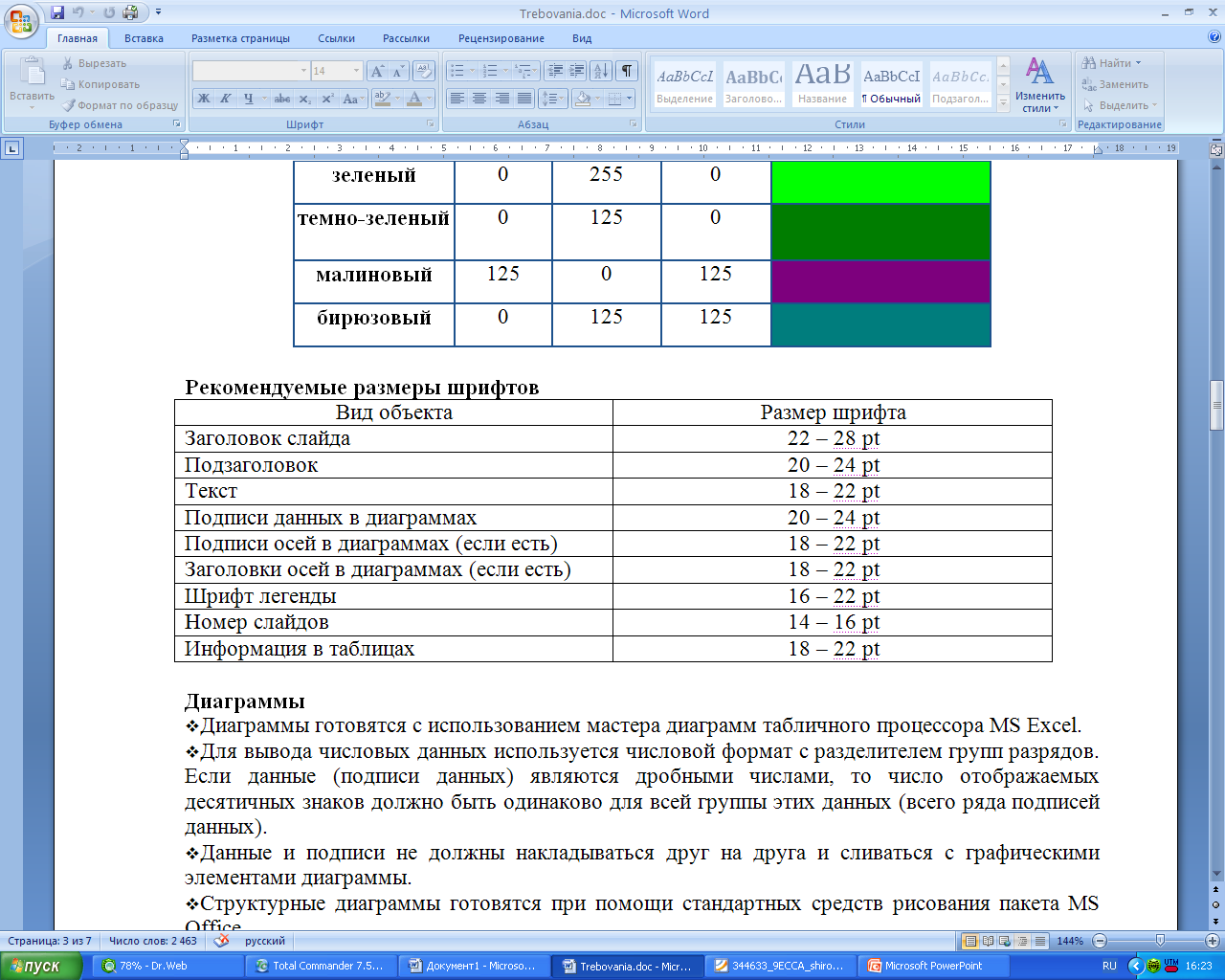
Любое планирование презентации включает в себя выяснение следующих вопросов: — что конкретно нужно донести до аудитории по заданной теме; — за какое время; — в какой последовательности; — какова будет роль, функция презентации (сопровождение, иллюстрация и пр.). Планирование своего выступления с презентацией – это начало, первый этап планирования презентации.
Второй этап планирования презентации включает в себя решение о том, какие разделы необходимо включить, каково назначение каждого из них. Разместите их в логическом порядке и определите порядок выступления. Третий этап планирования презентации – ее завершение. Продумайте логически выверенное завершение.
Презентация начинается со слайда, содержащего ее название и, возможно, имена авторов. Эти элементы обычно выделяются более крупным шрифтом, чем основной текст презентации. Также на первый слайд целесообразно поместить логотип компании, от лица которой делается презентация.
В качестве фона первого слайда можно использовать рисунок или фотографию, имеющую непосредственное отношение к теме презентации, однако текст поверх такого изображения должен читаться очень легко. Подобное правило соблюдается и для фона остальных слайдов (см. ниже).
Тем не менее, монотонный фон или фон в виде мягкого градиента будет смотреться на первом слайде тоже вполне эффектно. Для оформления презентации следует использовать стандартные, широко распространенные пропорциональные шрифты, такие как Arial, Tahoma, Verdana,TimesNewRoman,Georgiaи др.
Использование шрифтов, не входящих в комплект, устанавливаемый по умолчанию вместе с операционной системой, может привести к некорректному отображению вашей презентации на другом компьютере, т. к. нестандартных шрифтов, которые решили использовать вы, там может просто не оказаться. Кроме того, большинство дизайнерских шрифтов, используемых обычно для набора крупных заголовков в печатных изданиях, оформления фирменного стиля, упаковок и т. д., в рамках презентации смотрятся слишком броско, отвлекают внимание от ее содержания, а порой и просто вызывают раздражение аудитории.
В одной презентации допускается использовать не более 2—3 различных шрифтов, хотя в большинстве случаев вполне достаточно и одного. Не стоит увлекаться созданием надписей с помощью объектов WordArt, что позволяют делать многие приложения пакета Microsoft Office, в том числе и PowerPoint.
Такие надписи, подкупающие разработчика презентации причудливой формой, возможностью использовать разнообразные тени о объем, как правило лишь ухудшают восприятие слайдов. Для презентации изначально необходимо подобрать цветовую гамму: обычно это три—пять цветов, среди которых есть как теплые, так и холодные.
Очевидно, любой из этих цветов должен отлично читаться на выбранном ранее фоне; малейшее подозрение на то, что цвет шрифта хотя бы немного сливается с фоном — и что-то одно из этого подлежит немедленной замене: не вынуждайте тех, для кого делается презентация, портить зрение. Назначив каждому из текстовых элементов свой цвет, например: крупным заголовкам — красный, мелким заголовкам — зеленый, подрисуночным подписям — оранжевый и т. п., нужно следовать такой схеме на всех слайдах.
Выделение различными цветами слов в составе заголовка или абзаца основного текста допускается только с целью акцентирования на них внимания: например, если вводится новый термин или приводятся важные численные значения. «Раскрашивание» текста только из эстетических соображений может, как и неудачный выбор шрифтов, привести к отвлечению внимания слушателей и их раздражению. Основной текст рекомендуется набирать нейтральным цветом — черным, белым или серым различных оттенков, в зависимости от яркости фона.
Следует избегать эффектов анимации текста и графики, за исключением самых простых, например медленного исчезновения или возникновения полосами, хотя и они должны применяться в меру. Не забывайте, ваша презентация и мультфильм — не одно и то же. Как было сказано ранее, слайды могу иметь монотонный фон, а также фон-градиент или фон-изображение.
Выбор фона полностью определяется художественными предпочтениями автора презентации, однако следует помнить, что чем меньше контрастных переходов содержит фон, тем легче читать расположенный на нем текст. Комфорт при чтении, как правило, является определяющим фактором для человека, знакомящегося с вашей презентацией, и неудачно выбранный фон нередко может просто вынудить часть аудитории смотреть куда угодно, только не на экран.
Обязательно иллюстрируйте презентацию рисунками, фотографиями, наглядными схемами, графиками и диаграммами. Яркие картинки привлекают внимание куда эффективнее, чем сухой текст или, порой, даже очень неплохая речь. Изображению всегда следует придавать как можно больший размер; если это возможно, иллюстрации стоит распределить по нескольким слайдам, нежели размещать их на одном но в уменьшенном виде. Подписи вполне допустимо располагать не над и не под изображением, а сбоку, если оно, например, имеет вертикальную ориентацию.
Источник: studfile.net
X Международная студенческая научная конференция Студенческий научный форум — 2018


ХАРАКТЕРИСТИКА ФУНКЦИОНАЛЬНЫХ ВОЗМОЖНОСТЕЙ ПРОГРАММНЫХ ПРОДУКТОВ ДЛЯ СОЗДАНИЯ МУЛЬТИМЕДИЙНЫХ ПРЕЗЕНТАЦИЙ
Шевченко Е.С. 1 , Негребецкая В.И. 1
1 ФГБОУ ВО «Курский государственный университет», колледж коммерции, технологий и сервиса
Работа в формате PDF
Текст работы размещён без изображений и формул.
Полная версия работы доступна во вкладке «Файлы работы» в формате PDF
В настоящее время особо актуальным стало использование программного обеспечения для создания всевозможных мультимедийных презентаций.
Появление систем мультимедийных презентационных технологий произвело революцию во многих областях деятельности человека. Одно из самых широких областей применения технология мультимедийных презентаций получила в сфере образования, поскольку средства информатизации, основанные на мультимедиа способны, в ряде случаев, существенно повысить эффективность обучения. Экспериментально установлено, что при устном изложении материала обучаемый за минуту воспринимает и способен переработать до одной тысячи условных единиц информации, а при «подключении» органов зрения до 100 тысяч таких единиц.
Технология мультимедийных презентации сильно изменилась в ходе совершенствования сферы коммуникаций. Самое важное — это открытие преимуществ использования цифровых систем связей и представление интерактивных технологий. Готовый доступ к любой информации в повседневной жизни затронул и способ проведения презентаций. Презентация использует расширенные возможности мультимедиа, чтобы постоянно поддерживать интерес публики [3].
Под презентацией подразумевается передача или представление аудитории новой для нее информации, т.е. в общепринятом понимании презентация — это демонстрационные материалы для публичного выступления: praesento (лат.)- передаю, вручаю; present (англ.) — представлять.
Компьютерная презентация — это файл, в который собраны материалы выступления, подготовленные в виде компьютерных слайдов. При наличии необходимого технического оборудования эти слайды можно проецировать на экран в увеличенном виде [1].
Примерами программных продуктов для создания презентаций являются Microsoft PowerPoint, StarOffice Impress, Corel Presentation, HyperStudio, DemoShield и Matchware Mediator и др.
Самым популярным продуктом является PowerPoint. Благодаря простому и дружественному интерфейсу можно создавать презентации профессионального уровня. Презентации, которые могут использоваться как на обычных мероприятиях, так и в процессе выступлений на выставках, семинарах и т.п., обычно не требуют особой интерактивности (демонстрация слайдов с качественной графикой, текстами, диаграммами и таблицами и возможности остановки и возобновления показа в ходе дискуссии и возврата на конкретный слайд в случае необходимости) [3].
Обновленная программа просмотра презентаций StarOffice Impress компании StarDivision GMBH поддерживает функции сжатия файлов, которые позволяют сжимать презентации вместе со связанными с ними файлами и сохранять их на нескольких дискетах. Поддержка технологии Webcast позволяет экспортировать презентацию в формат Webcast, используя скрипты Peri или ASP.
Фон слайдов презентации можно менять как для отдельных слайдов, так и для всей презентации в целом. Кроме того, существенно улучшены фильтры для презентаций формата Microsoft PowerPoint. StarOffice Impress позволит переносить презентацию и программу просмотра на любой компьютер и демонстрировать презентацию, не инсталлируя программное обеспечение StarOffice [2].
Программа Corel Presentation фирмы Corel дает возможность создавать высококачественные слайдовые презентации, прежде всего, благодаря усовершенствованным возможностям конвертации, импорта и экспорта файлов из других программных приложений для создания презентаций. Улучшенный альбом дает быстрый доступ к часто используемым изображениям и фотографиям, а графический редактор позволяет с легкостью модифицировать изображения. Усовершенствованный редактор для подготовки Интернет-публикаций дает пошаговые инструкции для публикации слайдовой презентации в Интернете.
В числе возможностей программы Presentations 9, как и других основных приложений Corel’s Office, — функция предварительного просмотра реального времени, которая переформатирует документ на экране, пока пользователь экспериментирует со шрифтами, изменением параметров форматирования или с цветами, диаграммами и другими элементами графического оформления.
Что касается решения проблем совместимости, надо отметить, что помимо того что программа успешно оперирует с файлами приложений Corel’s Office, Corel Presentations 9 также импортирует и экспортирует файлы PowerPoint и содержит новые инструменты управления яркостью, контрастностью и другими атрибутами растровых изображений [4].
Пакет Macromedia Director рассчитан исключительно на профессионалов и предназначен для создания сложных интерактивных сетевых мультимедиаприложений, в том числе презентаций.
Приложение предоставляет практически неограниченные возможности в области обработки мультимедийных материалов и поддерживает большинство популярных форматов видеоматериала, звука, растровой графики, объемных моделей и векторных рисунков. В распоряжении пользователей — два языка написания сценариев, поддержка формата DVD-Video, средства публикации материалов на различных платформах. Кроме того, предлагаемое решение тесно интегрируется с пакетом Flash MX 2004.
Новая версия дополнена поддержкой воспроизведения видеороликов в формате DVD и возможностью выполнения сценариев на языке JavaScript. Director полностью поддерживает обновленный формат Flash MX 2004, содержит набор компонентов Flash MX 2004 и позволяет запускать и редактировать материалы в форматах Flash и Fireworks. Flash-контент может быть интегрирован в проекты Director с лучшей совместимостью и точностью и с большей скоростью, чем в ранних версиях. С помощью встроенного языка Lingo можно неограниченно управлять сценарием, рисовать и создавать визуальные эффекты любой сложности, встраивать в проект потоковый звук и видео, а также оптимизировать процесс разработки за счет новых функций языка.
Macromedia Director MX позволяет создавать яркие, содержательные web-сайты и мультимедийные продукты, в том числе презентации с использованием аудио- и видеоданных, растровой и векторной графики, текстовых и анимационных материалов. Средства управления аудио- и видеоданными Director MX поддерживают потоковые форматы RealMedia.
Вы можете использовать эту возможность для настройки панорамирования и громкости потоковых аудиоматериалов в формате RealMedia или, например, создавать с помощью языка Lingo уникальные видеоэффекты, значительно превосходящие возможности технологии RealVideo. Средства динамической анимации и создания геометрических фигур обеспечивают контроль положения, угла поворота и масштаба моделей, освещения, группировки, расстановки камер, текстур и отдельных заготовок для сценариев. Инструмент Particle Systems Effects обеспечивает создание зрелищных, быстро загружаемых спецэффектов, таких как туман, пламя, вода, дождь и т.п. Технология Multi-Resolution Mesh позволяет управлять количеством полигонов, используемых при показе объекта, в зависимости от загруженного объема данных, расстоянием до камеры, частотой смены кадров и иными условиями. Интерактивные физические эффекты, реализованные в модуле Havok Rigid Body Dynamics Xtra, обеспечивают высокую реалистичность при моделировании движений и механических взаимодействий [3].
DemoShield — это мультимедийное программное обеспечение, которое поможет быстро и качественно создать мультимедийную интерактивную презентацию любого типа и рассчитано на тех, кто профессионально занимается подготовкой презентаций. Созданные в его среде проекты могут представлять собой либо структурированные туры (Quick Tours), в ходе которых пользователю будут продемонстрированы все возможности программного продукта (включая снимки экранов и движение курсора с параллельным объяснением производимых действий при помощи всплывающих текстовых окошек), либо нелинейные презентации, где пользователь сможет сам выбрать то, что ему необходимо посмотреть. При этом DemoShield теперь поддерживает режим подсказок, которые будут появляться во всплывающих окнах при наведении курсора мыши на различные объекты.
Специальный просмотрщик Demo Viewer позволяет быстро просмотреть все слайды и при необходимости изменить их организацию при помощи мыши. Все анимационные кадры могут быть строго синхронизированы в среде редактора Timeline Editor; при этом время появления объекта на экране настраивается путем перемещения его по шкале времени посредством мыши.
DemoShield имеет встроенный модуль автоматической проверки целостности программы и Интернет-совместимости и позволяет быстро заметить любые ошибки еще на этапе редактирования.
Созданную презентацию можно упаковать в формат, который больше всего подходит для целей пользователя, — это формат для Интернета, самораспаковывающийся архив, программа автозапуска компакт-диска, DVD, установочная программа с возможностью повторного использования и пр. При желании несложно разместить презентацию в Интернете или в корпоративной сети путем нажатия всего нескольких кнопок. Кроме того, имеется возможность отправлять по электронной почте вопросники, формы заказов, результаты опросов и пр.
Пакет Mediator от компании MatchWare — это один из наиболее простых и в то же время полнофункциональных пакетов для создания презентаций. Программа выпущена в трех версиях: Mediator 7 STD (не для коммерческого использования), Mediator 7 PRO и Mediator 7 EXP. Первые две ориентированы на создание Flash-, HTML- и интерактивных CD-презентаций, a Mediator 7 EXP дополнен возможностями программирования. По сравнению с пакетом PowerPoint, который нацелен на обычную демонстрацию слайдов, Mediator позволяет создавать сложные мультимедийные проекты с навигацией через гиперссылки [2].
Программа использует классическую схему создания презентаций как в виде собственных проектов, так и на основе разнообразных шаблонов — в виде последовательности слайдов, для перемещения между которыми предназначена богатейшая библиотека эффектов, что позволяет создавать уникальные презентации, напоминающие интерактивное видео. А простота и дружественность интерфейса в совокупности с интуитивно понятным набором меню и инструментов дают возможность добиваться быстрых успехов даже непрофессионалам.
В презентации могут быть объединены текст, изображения, видео, звук, анимация, интерактивные элементы, переменные и вводимые объекты, влияющие на ход демонстрации. Кроме того, можно добавлять Flash-объекты, изменять их размер и вращать произвольным образом, корректировать степень непрозрачности flash-объектов и пр.
Mediator имеет мощные инструменты, такие как возможность создания скриптовых сценариев. Пользователи данного пакета имеют доступ к VB и JavaScript для расширения функциональности и оригинальности своих презентаций. В программу включена возможность добавления анимации и ActiveX в создаваемое приложение.
Презентации могут как сохраняться на CD-диск с настройкой его автозапуска, так и предназначаться для размещения в Интернете.
Opus Presenter представляет собой очень перспективный профессиональный продукт для создания как интерактивных бизнес-презентаций, так и интерактивных обучающих курсов. Широкие возможности в плане интерактивности позволяют создавать презентации не только в виде слайд-шоу наподобие презентаций PowerPoint, но и с набором диалоговых форм, позволяющих пользователю полностью управлять ходом демонстрации. Последнее делает возможным создание в среде Opus Presenter интерактивных обучающих материалов, посредством которых можно, например, полнее ознакомиться с представляемой технологией или продуктом. Поэтому данный продукт может считаться полноценной заменой PowerPoint, поскольку он не уступает последнему в плане дружественности и простоты использования и превосходит его по интерактивным мультимедийным возможностям [4].
Имеющая простой и удобный интерфейс, напоминающий интерфейс PowerPoint, данная программа не требует дополнительной подготовки и в то же время позволяет очень быстро создавать удивительные по своим возможностям презентации. Благодаря редактору BrainStorm слайды можно создавать буквально на пустом месте — просто сформулировав основные идеи, а затем перетащив мышью результат на соответствующие слайды.
Обладая кажущейся простотой, Opus Presenter содержит мощные мультимедиаинструменты, что позволяет использовать звук, графику, мультипликацию, видео, текст и Flash с анимацией и всевозможными эффектами и создавать удивительные по своим мультимедийным возможностям презентации, которые могут произвести больше впечатление на потенциальных клиентов.
Созданную презентацию можно записать на компакт-диск с автозагрузкой для CD, опубликовать в Сети, предварительно сохранив в специальном более сжатом формате или экспортировать во Flash.
Программа TwinPlayer предназначена для создания полноценных интерактивных мультимедиапрезентаций для компакт-дисков или Интернета из имеющегося набора аудио-, видеофайлов, изображений, в которые можно включать анимацию и текст. Благодаря интуитивному интерфейсу и целой серии мастеров эта программа будет полезна даже новичкам и идеально подойдет для демонстрации того или иного изделия либо продукта.
Презентации создаются путем простого заполнения опорной «сетки» нужными фрагментами, причем на каждом фрагменте можно назначить горячие зоны и связать с ними конкретные события, что позволит сделать презентацию интерактивной. А по окончании останется лишь выбрать вариант сохранения презентации в зависимости от ее назначения.
Базовая версия пакета RoboDemo позволяет записать все происходящее на экране в виде демонстрационного ролика в формате Flash, который станет прекрасной презентацией, иллюстрирующей особенности работы программного продукта. Для записи ролика не требуется глубоких познаний в технологии Macromedia Flash, так что с подготовкой презентационного ролика справится и новичок.
Созданные приложения достаточно быстро загружаются; функция импорта файлов в формате Flash помогает использовать уже существующие материалы для экономии времени и создания динамических роликов. Пользователи могут импортировать файлы Flash в виде отдельных кадров или как объекты внутри существующего кадра. Кроме того, пакет RoboDemo позволяет запускать пакет Macromedia Flash из среды RoboDemo для быстрого внесения изменений.
Что касается новой версии пакета в виде Macromedia Captivate, то она позволяет добавить элементы интерактивности (средства проведения опросов, поля для ввода текста и активные области, реагирующие на нажатие), поскольку в большей степени ориентирована на подготовку учебных материалов.
DemoForge Studio — идеальный инструмент для создания презентационных роликов. В большинстве случаев при создании презентаций данного направления прибегают к разработке Flash-роликов, однако в действительности Flash-ролик — это не более чем слайд-шоу скриншотов, дополненное анимированным курсором между сменой кадров, подсказками, титрами и описаниями. В свою очередь, DemoForge Studio позволяет реально записать все, что происходит на экране, в специальном сверхсжатом формате dmf. Поскольку ролики в формате DemoForge более чем в десять раз компактнее аналогичных роликов в формате Flash, то DemoForge незаменима для создания рекламных роликов, демонстрирующих возможности той или иной программы [3].
Рассмотрев программные пакеты, предназначенные для создания и просмотра презентаций можно сделать вывод, что лучшим решением для рекламы товаров и услуг, предлагаемых компанией, может стать интерактивная презентация, которая рассказывает о ее бренде, содержит каталоги продукции или услуг и контактную информацию, а также дает пользователю возможность просматривать презентацию в любом порядке.
Список использованных источников
Обзор программных средств подготовки презентаций [Электронный ресурс] Режим доступа: https:// studopedia.ru/18_42051_obzor-programmnih-sredstv-podgotovki-prezentatsiy.html Дата обращения: 27.12.2017
Источник: scienceforum.ru